منوی سایت
جدیدترین دانلودها
- نرم افزار نقشه گوگل (برای اندروید) - Google Maps 11.125.0102 Android
- نرم افزار بهینه سازی عمیق موبایل (برای اندروید) CCleaner 24.08.0 Android
- نرم افزار بهینهسازی و افزایش سرعت کامپیوتر (برای ویندوز) - Wise Care 365 Pro 6.6.7.637 Windows
- نرم افزار مدیریت فایروال ویندوز - Windows Firewall Control 6.11.0.0 Windows
- مرورگر فایرفاکس (برای ویندوز) - Firefox 125.0.2 Windows
- نرم افزار اینترنت دانلود منیجر (برای ویندوز) - Internet Download Manager 6.42 Build 8 Windows
- نرم افزار عکس برداری از دسکتاپ (برای ویندوز) - HyperSnap 9.5.0 Windows
- نرم افزار بهینه سازی ویندوز - Glary Utilities Pro 6.9.0.13 Windows
- نرم افزار ضد بدافزار (برای ویندوز) - Glary Malware Hunter Pro 1.183.0.804 Windows
- نرمافزار ویرایش، افکتگذاری، آنالیز و میکس فایلهای صوتی (برای ویندوز) - Audacity 3.5.0 Windows
اسنپ چت
تازه های این بخش :
آموزش حل مشکل رمزعبور در نرم افزار اسنپ چت

همانطور که اطلاع دارید، نرم افزار اسنپ چت یکی از برترین شبکه های اجتماعی ارسال و دریافت تصاویر می باشد که به وسیله آن می توانید عکس های خود را همراه با فیلترهای بسیار زیبا، با سایر کاربران این شبکه به اشتراک بگذارید.
بر طبق سیاست های امنیتی نرم افزار اسنپ چت، رمزعبورهای انتخابی باید دارای ویژگی های خاصی باشند. بر طبق گزارشات دریافتی از سمت کاربران، بسیاری از آنها در هنگام ساخت نرم افزار اسنپ چت با مشکل عدم تایید رمز عبور مواجه می شوند. در این مقاله می خواهیم به بررسی روش های حل این مشکل بپردازیم. با سرزمین دانلود همراه باشید.
بررسی پیش نیازهای رمزعبور در اسنپ چت
همانطور که گفته شد، سیاست های امنیتی نرم افزار اسنپ چت یک مقدار بیشتر از حد معمول می باشد. در واقع رمزعبورهای انتخابی برای استفاده از این نرم افزار باید دارای ویژگی های خاصی باشد که در ادامه به بررسی آنها خواهیم پرداخت:
ابتدا در نظر داشته باشید، به منظور بهره مندی از تمام ویژگی ها و امکانات نرم افزار اسنپ چت، بهتر است برنامه را به آخرین نسخه آپدیت نمایید. برای دریافت آخرین ورژن اسنپ چت می توانید از طریق این لینک اقدام نمایید.
ویژگی های رمزعبور اسنپ چت
1. حداقل طول رمزعبور: پسورد انتخابی شما باید حداقل دارای 8 حرف باشد.
2. پیچیدگی رمزعبور: رمزعبور انتخابی شما باید دارای حروف کوچک و بزرگ و ترکیبی از اعداد و حروف باشد.
3. تاریخچه پسورد: رمزعبور جدید شما نمی تواند مانند پسوردهای قبلی شما باشد. در واقع این ارور زمانی نمایش داده خواهد شد که بخواهید یک رمزعبور قدیمی را جایگزین پسورد فعلی نمایید.
4. محدودیت پسورد: رمزعبور انتخابی شما نباید شامل اطلاعات ثبت نامی مانند تاریخ تولد، نام کاربری و شماره همراه شما باشد.

چگونه یک رمزعبور قدرتمند بسازیم؟
ابزارها و سایت های گوناگونی در زمینه ساخت رمزعبور وجود دارند. برای مثال یکی از وب سایت های معروف در زمینه مدیریت و ساخت رمزعبور dashlane می باشد. با استفاده از این سرویس می توانید رمزعبورهای قدرتمندی برای خود ایجاد کرده و از آنها در هنگام ساخت اکانت برای سرویس های اجتماعی خود استفاده نمایید.

آموزش تعویض رمزعبور در اسنپ چت
در صورتی که می خواهید رمزعبور قدیمی خود را در نرم افزار اسنپ چت تعویض نمایید، باید به نکات گفته شده در بخش اول مقاله توجه داشته باشید. در واقع رمزعبور شما باید دارای ترکیبی از حروف الفبا و اعداد باشد و در آن هم از حروف کوچک و هم حروف بزرگ استفاده شده باشد. در نظر داشته باشید که استفاده از نام کاربری و شماره تلفن ثبت شده در هنگام ثبت نام در اسنپ چت نیز غیر مجاز می باشد.
به منظور تعویض رمزعبور در اسنپ چت، ابتدا وارد حساب کاربری خود شده و به بخش profile بروید. در این صفحه گزینه Password را انتخاب کرده و رمزعبور جدید خود را وارد نمایید.

در این مقاله به بررسی روش حل ارور پسورد در نرم افزار اسنپ چت پرداختیم. در صورت تمایل می توانید با دنبال کردن سری مقالات اسنپ چت سرزمین دانلود، از جدید ترین ویژگی های این نرم افزار محبوب باخبر شوید. برای ارسال سوالات و نظرات خود در خصوص این مقاله نیز می توانید از طریق فرم زیر با ما در تماس باشید.
این مطلب مربوط به موضوع اسنپ چت میباشد.
آموزش نصب اسنپ چت بر روی کامپیوتر
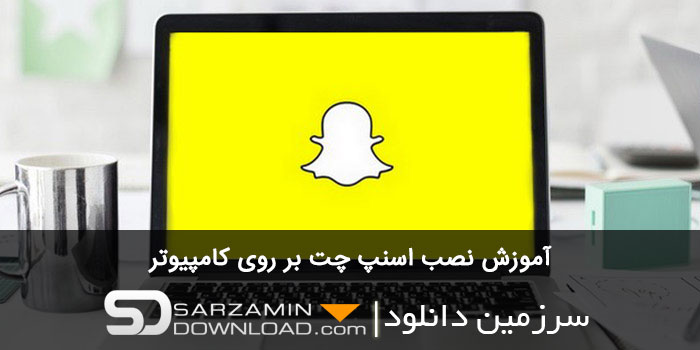
همانطور که اطلاع دارید، نرم افزار اسنپ چت یکی از برترین شبکه های اجتماعی ارسال و دریافت تصاویر می باشد که به وسیله آن می توانید عکس های خود را همراه با فیلترهای بسیار زیبا، با سایر کاربران این شبکه به اشتراک بگذارید.
برخلاف سایر نرم افزارهایی همچون اینستاگرام و تلگرام، اسنپ چت به صورت مستقیم از سیستم های کامپیوتری پشتیبانی نمی کند. در واقع شما می توانید، تنها با استفاده از گوشی های همراه از امکانات این نرم افزار استفاده نمایید.
در این مقاله می خواهیم به بررسی روش اجرا و نصب اسنپ چت بر روی سیستم های کامپیوتری بپردازیم. با سرزمین دانلود همراه باشید.
شبیه ساز اندی
تا چندی پیش، امکان اجرای نرم افزار اسنپ چت از طریق برنامه های شبیه ساز مانند Bluestacks امکان پذیر بود. اما در آخرین آپدیت ارائه شده، اسنپ چت امکان اجرا از طریق لانچرهای شبیه سازی را مسدود کرده است.
شبیه سازی اندی (Andy) یکی از لانچرهای اندرویدی بر روی سیستم عامل ویندوز می باشد که امکان استفاده از اسنپ چت را برای شما فراهم می کند. با استفاده از این برنامه می توانید نرم افزار و حساب کاربری اسنپ چت خود را از طریق سیستم های ویندوزی اجرا نمایید.

یکی از مشکلات این نرم افزار، استفاده بیش از حد از منابع سیستم مانند رم و CPU می باشد. در واقع شبیه ساز اندی بر روی سیستم هایی با حداقل 4 گیگابایت رم قابل اجرا بوده که از این جهت برخی از کاربران در هنگام استفاده از آن ممکن است با مشکل روبرو شوند.
برای دانلود آخرین ورژن این نرم افزار می توانید از طریق این لینک اقدام نمایید. پس از نصب و اجرای برنامه، Play store را باز کرده و وارد حساب کاربری خود در گوگل شوید. در ادامه می توانید نرم افزار اسنپ چت را دانلود نمایید.
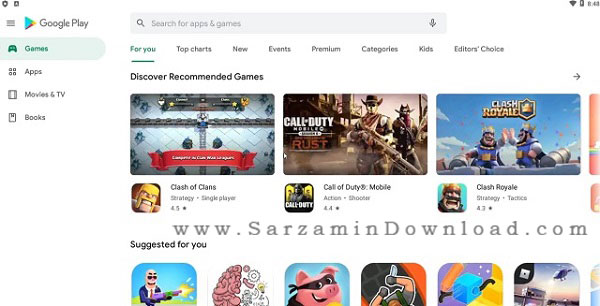
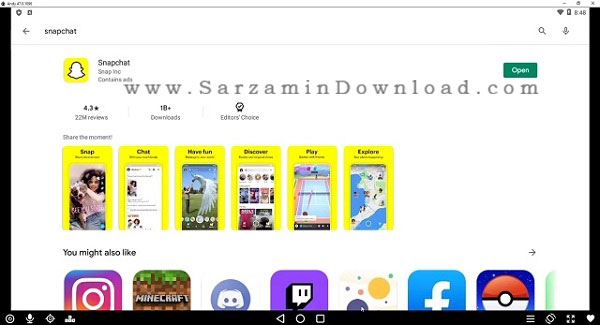
یکی دیگر از محدودیت های این نرم افزار، عدم امکان استفاده از وبکم و تهیه تصاویر سلفی می باشد. در واقع شما باید تصاویر مورد نظر خود را از طریق گوشی همراه خود به این شبیه ساز انتقال دهید.

اجرای اسنپ چت در کامپیوترهای مک
کاربران سیستم عامل IOS نیز می توانند نرم افزار اسنپ چت را بر روی سیستم های کامپیوتری خود اجرا نمایید. به منظور انجام اینکار به صورت زیر عمل می کنیم:
1. ابتدا باید در سرویس گوگل پلی یک حساب کاربری ایجاد نمایید. به منظور انجام اینکار، از طریق این لینک اقدام کنید.
2. در ادامه وارد بخش Preferences System در سیستم خود شده و بر روی گزینه Security and privacy کلیک نمایید.

3. سپس به تب General رفته و گزینه Allow apps downloaded from App Store را انتخاب نمایید.

4. در ادامه نسخه مک نرم افزار اندی را از طریق این لینک دانلود کرده و بر روی سیستم خود نصب نمایید.
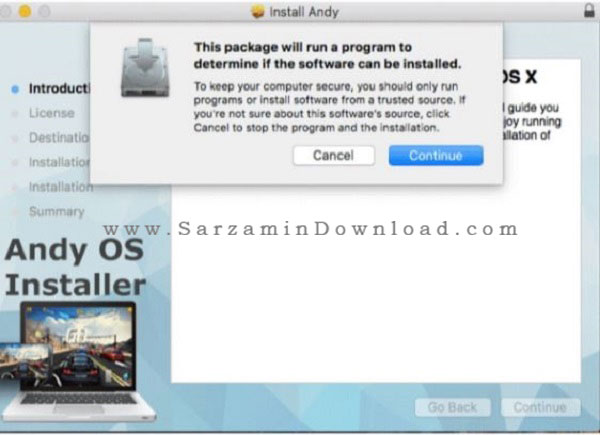
5. در نهایت نیز از طریق شبیه ساز وارد حساب کاربری خود در گوگل شده و نرم افزار اسنپ چت را دانلود و نصب نمایید.

در این مقاله به بررسی روش اجرای نرم افزار اسنپ چت در سیستم های کامپیوتری پرداختیم. با استفاده از نرم افزار اندی می توانید انواع برنامه های مخصوص تلفن های همراه مانند توییتر، واتساپ و ... را در درون سیستم کامپیوتری خود اجرا نمایید. در صورت نیاز به اطلاعات بیشتر در خصوص این مقاله می توانید از طریق فرم زیر با ما درتماس باشید.
این مطلب مربوط به موضوع اسنپ چت میباشد.
آموزش ذخیره سازی تصاویر در برنامه اسنپ چت

اسنپ چت یک شبکه اجتماعی بسیار محبوب می باشد که اصل کار آن ارسال تصاویر به صورت موقت است. در واقع بر خلاف دیگر شبکه های اجتماعی مانند اینستاگرام که در آن می توانید تصاویر و ویدئو های خود را بدون در نظر گرفتن بازه زمانی با دیگران به اشتراک بگذارید، در اسنپ چت می توانید تصاویر و ویدئوهای خود را تنها در بازه زمانی خاص مثلا تنها برای 5 ثانیه با دیگران به اشتراک بگذارید.
سرور های اسنپ چت به گونه ای طراحی شده اند که پس از بازه زمانی تعیین شده توسط شما، به صورت کامل اطلاعات را از برنامه حذف می کنند و دیگر هیچکس از جمله خود شخص آپلود کننده نمی تواند به آنها دسترسی داشته باشد.
ممکن است بخواهید برخی از تصاویر و ویدئوهای گرفته شده درون این برنامه را در گوشی خود ذخیره نمایید اما به دلیل سیاست های امنیتی اسنپ چت با مشکل مواجه خواهید شد. در این مقاله به بررسی روش های ذخیره تصویر در اسنپ چت می پردازیم. با سرزمین دانلود همراه باشید.
ذخیره تصاویر در گالری
برای ذخیره تصاویر در گالری گوشی به صورت زیر عمل می کنیم:
1. ابتدا برنامه اسنپ چت را در گوشی خود باز نمایید. آیکون این برنامه مانند تصویر زیر می باشد.
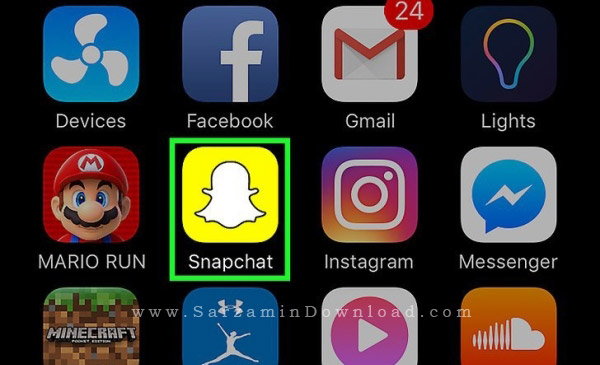
2. پس از باز شدن برنامه، گزینه User را انتخاب نمایید. آیکون این گزینه در بالای برنامه قابل مشاهده می باشد.

3. در مرحله بعد با انتخاب آیکون چرخ دنده (مانند تصویر) وارد تنظیمات اسنپ چت شوید.
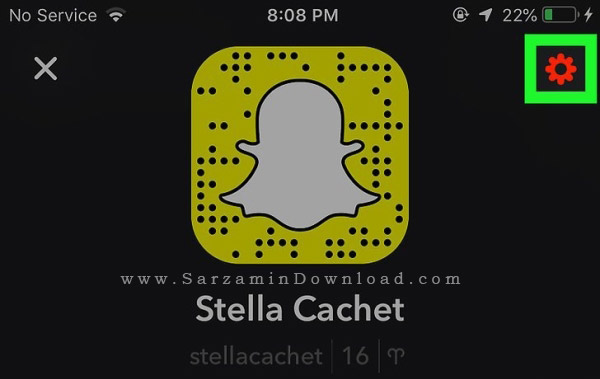
4. در بخش تنظیمات وارد بخش My Account شده و گزینه Memories را انتخاب نمایید.
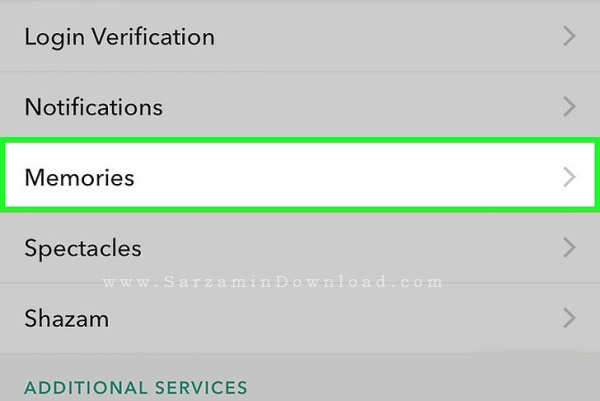
5. در مرحله بعد گزینه Save To را انتخاب کنید.
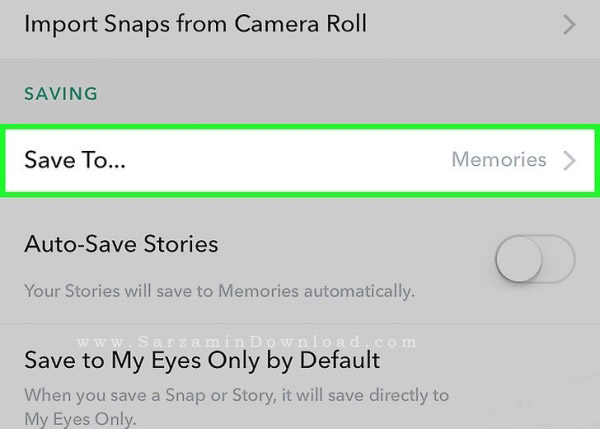
6. در این قسمت، اسنپ چت سه گزینه برای ذخیره سازی تصاویر در اختیار شما قرار می دهد که به بررسی آنها می پردازیم:
Memories: تصاویر شما بر روی سرورهای اسنپ چت ذخیره خواهند شد و در زمان نیاز می توانید آنها را دانلود نمایید.
Memories & Camera Roll: تصاویر هم بر روی سرورهای اسنپ چت و هم بر روی گالری گوشی شما ذخیره خواهد شد.
Camera Roll: تصاویر تنها بر روی گوشی شما ذخیره خواهد شد.
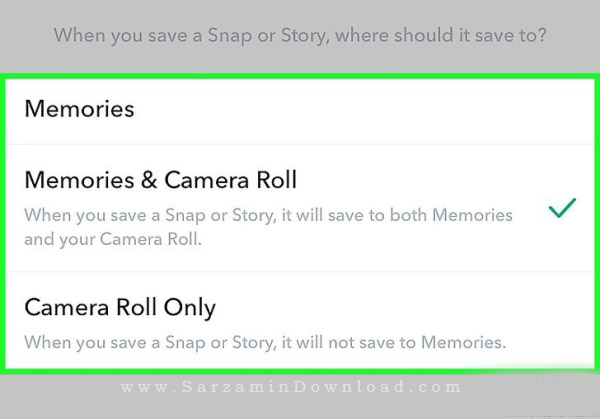
پس از انتخاب گزینه مورد نظر، علامت بازگشت را انتخاب کنید. آیکون این علامت در تصویر زیر نمایش داده شده است.

ذخیره استوری در گالری
به منظور ذخیره استوری در برنامه اسنپ چت، ابتدا برنامه را باز کرده و صفحه را به سمت چپ بکشید تا وارد قسمت استوری ها شوید. همچنین می توانید با انتخاب گزینه User و در نهایت انتخاب Story نیز وارد این بخش شوید.

در کنار استوری، آیکون دانلود قرار گرفته است که با انتخاب آن ویدئوی مورد نظر در گالری گوشی شما ذخیره خواهد شد.

ذخیره ویدئو سایر کاربران در اسنپ چت
در اسنپ چت هیچ روشی برای ذخیره ویدئوی افراد وجود ندارد. اما با استفاده از برنامه های جانبی می توانید ویدئوهای سایر کاربران را ذخیره نمایید. بدین منظور به روش زیر عمل می کنیم:
ذخیره ویدئو در آیفون:
در گوشی های آیفون می توانید مستقیما از خود ضبط کننده قرار داده شده در گوشی استفاده نمایید. توجه داشته باشید که در صورت استفاده از این روش پیامی مبتی بر ضبط ویدئو توسط شما برای کاربر مورد نظر ارسال خواهد شد.

دخیره ویدئو در اندروید:
در گوشی های اندروید می توانید از برنامه هایی مانند AZ Screen Recorder استفاده نمایید. این نرم افزار قابلیت های بسیار فراوانی در زمینه فیلمبرداری از محیط اندروید دارد و به کمک آن میتوانید فیلم های بسیار با کیفیتی از صفحه نمایش موبایل خود تهیه نمایید. پس از نصب و اجرای برنامه، ابتدا آیکون دوربین را انتخاب کرده و پس از شروع ضبط سریعا به اسنپ چت مراجعه کنید. در این حالت می توانید ویدئو اسنپ چت را ضبط نمایید.
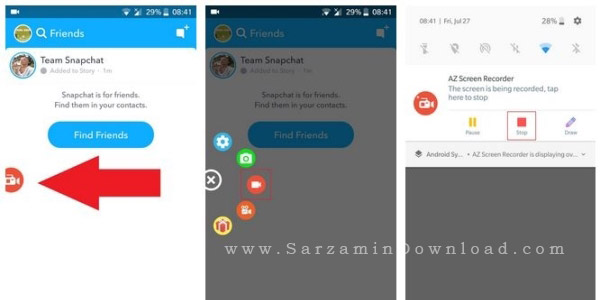
این مطلب مربوط به موضوع اسنپ چت میباشد.
تازه ترین مقالات
- خرید جم فری فایر کمتر از یک ثانیه با گیمو گیفت!
- نحوه افزایش حجم فضای آیکلود
- راهنمای خرید بلیط هواپیما تهران مشهد از قاصدک 24
- چگونه می توانیم از بروز عفونت چشم پیشگیری کنیم؟
- استفاده از ChatGPT به زبان فارسی ممکن شد
- 10 اپلیکیشن زبان انگلیسی برای تقویت لیسنینگ
- محبوب ترین بازی ها برای گوشی های اندروید سامسونگ و شیائومی کدام است؟
- اصلاح سریع و دقیق موی سر و ریش با ماشین اصلاح و ریش تراش Bomidi L1
- قیمت سوئیت اسکای هتل اسپیناس پالاس
- آیا موقعیت مکانی سرور اختصاصی مهم است؟ انتخاب آگاهانه سرو اختصاصی ایران و خارج
 دانلود منیجر
دانلود منیجر  مرورگر اینترنت
مرورگر اینترنت ویندوز
ویندوز فشرده سازی
فشرده سازی پخش آهنگ
پخش آهنگ پخش فیلم
پخش فیلم آنتی ویروس
آنتی ویروس آفیس
آفیس ابزار CD و DVD
ابزار CD و DVD تلگرام ویندوز
تلگرام ویندوز فلش پلیر
فلش پلیر جاوا
جاوا دات نت فریم ورک
دات نت فریم ورک تقویم
تقویم نرم افزار اندروید
نرم افزار اندروید نرم افزار آیفون، iOS
نرم افزار آیفون، iOS